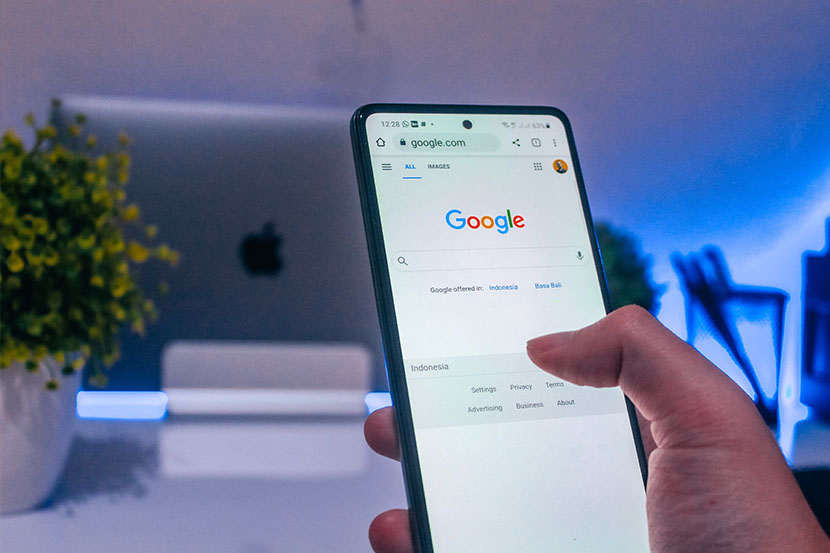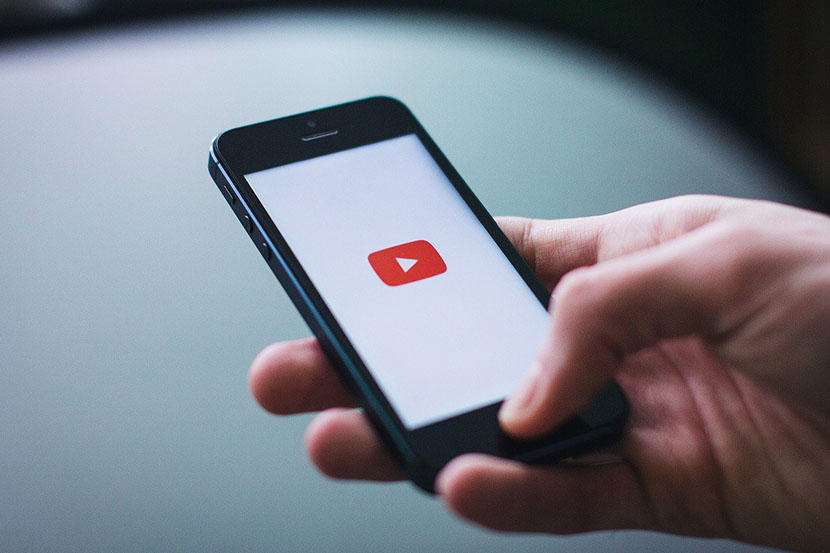Cara Download dan Instal Google Meet di PC atau Laptop dari Chrome
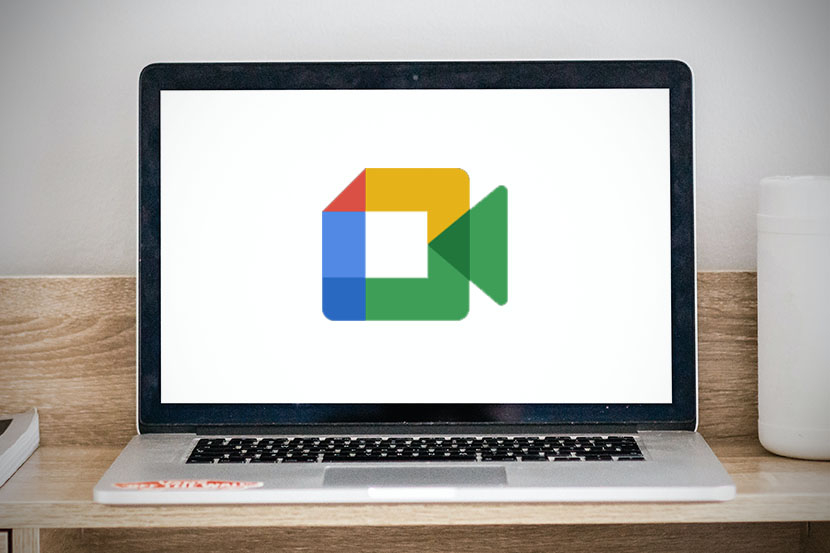
RUANG TEKNO – Selama pandemi melanda, Google Meet menjadi salah satu platform banyak digunakan untuk kegiatan belajar, kuliah, rapat, hingga silaturrahim jarak jauh.
Walau aktivitas sosial kini sudah kembali normal lagi, aplikasi konferensi video ini ternyata masih tetap digunakan untuk berbagai keperluan. Termasuk di Tanah Air.
Aplikasi yang juga dikenal sebagai Gmeet ini bahkan terus menambahkan fitur-fitur baru untuk menunjang kebutuhan penggunanya.
Di antaranya, opsi untuk mengganti latar belakang (virtual background), grid atau floating picture yang dapat diubah ukuran serta posisinya, sampai fitur Data Saver yang membantu kamu lebih hemat kuota internet, dan perekam video.
Berita terkait
• Cara Merekam Rapat di Google Meet dan Syarat-Syaratnya
• Google Meet Kini Punya Fitur Reaksi Emoji (Reactions)
• Google Meet Kerja Sama dengan Zoom, Konferensi Video Bisa Lintas Aplikasi
Google bahkan baru saja mengonfirmasi kalau pada akhir 2022 kita bisa menggunakan layanan rapat online ini ke lintas platform, yakni ke Zoom. Jadi kamu bisa mengikuti rapat Zoom menggunakan Google Meet dan begitu juga sebaliknya.
Menggunakan Gmeet terbilang mudah. Untuk membuat rapat, kamu hanya perlu mengakses alamat meet.google.com di browser lalu memasukan alamat gmail kamu.
Setelah itu kamu bisa membagikan kode ke peserta rapat melalui aplikasi berbagi pesan seperti Whatsapp atau lewat email. Mereka hanya butuh mengklik link dan menggunakan akum gmail untuk bergabung dalam konferensi video.
Rapat bisa dilakukan dari perangkat apapun: PC, Laptop Windows, Macbook, HP Android, iPhone.
Untuk mengakses Gmeet kamu tidak hanya lewat peramban. Kamu juga bisa download Google Meet ke PC dan laptop lewat fitur instal di Chrome.
Dalam artikel ini, Ruang Tekno akan memberikan kiat atau cara mengunduh Google Meet ke PC dan laptop dari browser Chrome yang bisa memudahkan kamu nantinya mengakses aplikasi tersebut lebih mudah.
Berikut langkah-langkahnya disertai gambar,
Cara Download Google Meet di Laptop dan PC
1. Buka browser Chrome. 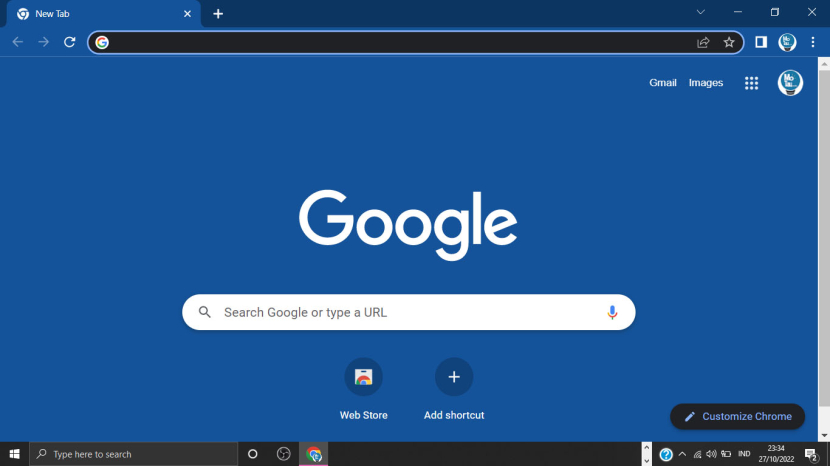
2. Masuk atau buka situs Google Meet (meet.google.com)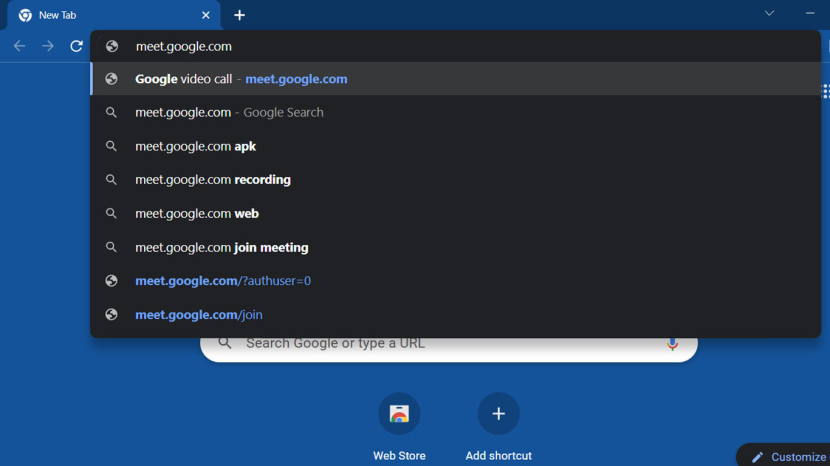
3. Klik menu “titik tiga” di pojok kanan atas browser. 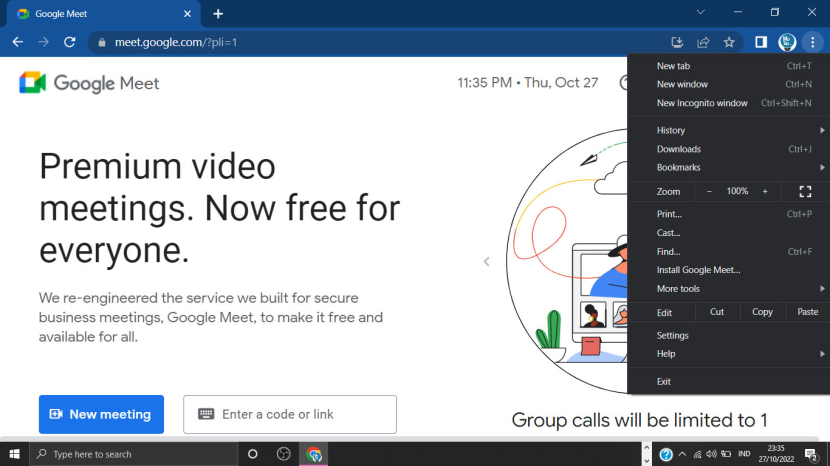
4. Pilih opsi Install Google Meet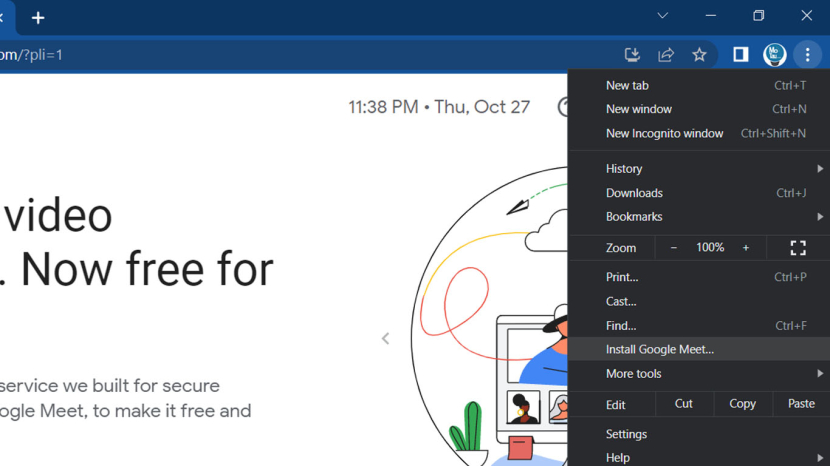
5. Selesai. Kamu kini bisa mengakses Google Meet langsung dari layar desktop. 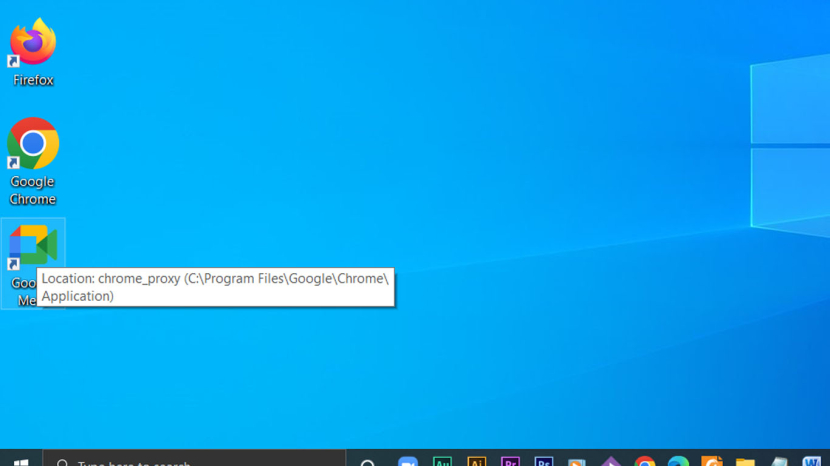
Lihat video tutorial cara download Google Meet ke laptop atau PC:
Catatan
Ruang Tekno mendapati kalau opsi instal sejauh ini baru ada di Google Chrome. Kamu harus menggunakan cara berbeda untuk mengunduh Google Meet atau membuat shortcut dari browser lain (Mozilla Firefox, Opera, Safari).
Berikut salah satu di antaranya (menggunakan Firefox),
Cara Unduh Google Meet dari Browser Firefox
1. Buka peramban Firefox
2. Buka situs Google Meet (meet.google.com)
3. Kecilkan jendela browser Firefox
4. Klik dan tahan ikon kunci di kolom browser sebelah alamat meet.google.com
5. Seret ke desktop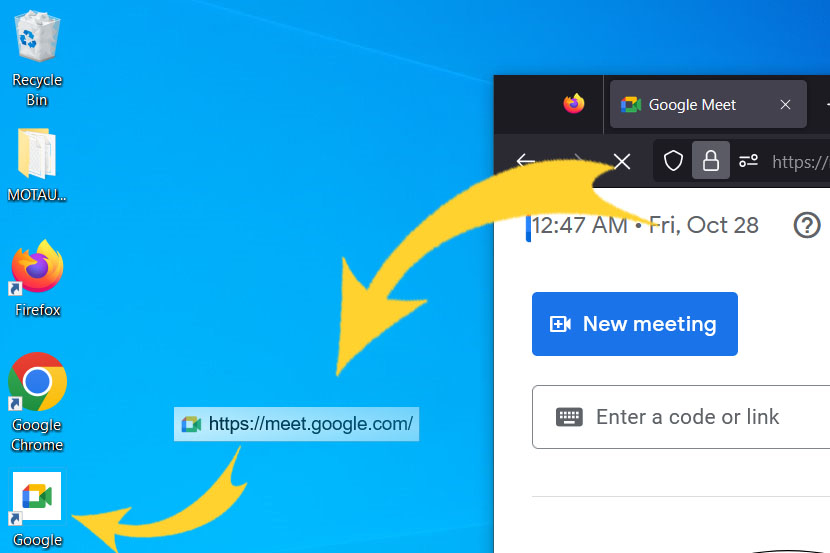
Semoga membantu
Baca juga
- Hemat Kuota Internet, Pakai Google Translate dengan Cara Ini
- 25 Link Twibbon Hari Sumpah Pemuda 28 Oktober 2022: Kekinian, Cocok untuk WA, Twitter, FB, IG
- Cara Download Video Youtube dari Google Chrome: Cepat Tanpa Aplikasi
- Cara Download Aplikasi di Laptop Windows 10 dengan Cepat
- Mudahnya Cara Translate PDF Inggris ke Indonesia di Google Translate
- Bagaimana Cara Download GB Whatsapp di Play Store, Ini Jawabannya